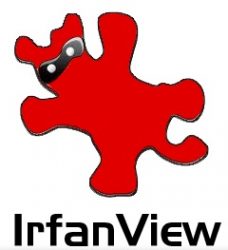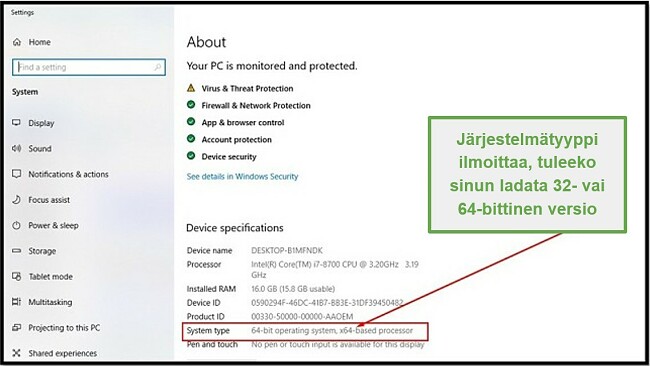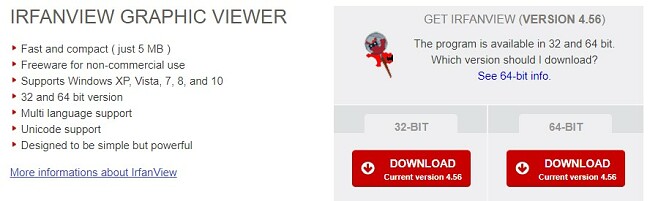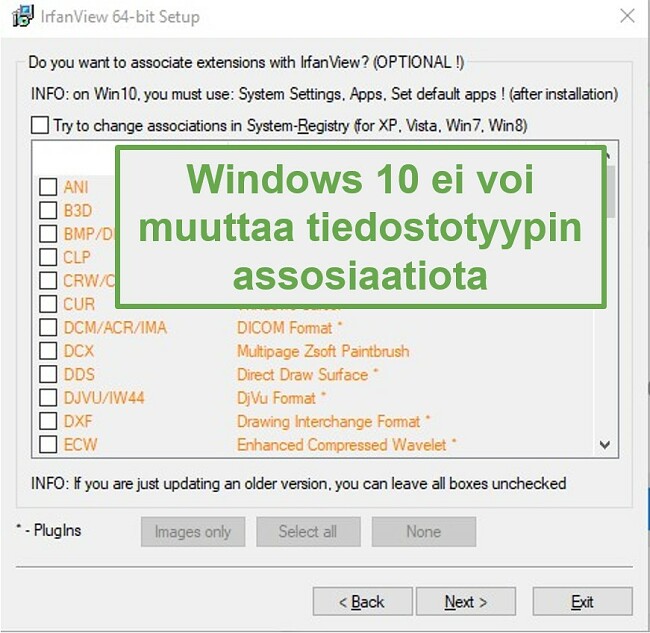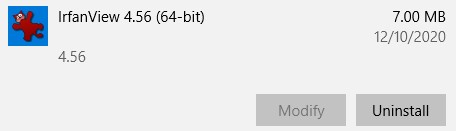IrfanView Lataa ilmaiseksi - 2024 Uusin versio
IrfanView on kevyt kuvankatseluohjelma, joka on tarpeeksi helppo aloittelijoille, mutta jossa on tarpeeksi ominaisuuksia jopa ammattisuunnittelijoiden käyttöön. IrfanView tarjoaa yli 100 eri kuvamuodon katselun lisäksi erinomaiset muokkausominaisuudet, ja sen toiminnallisuutta voidaan lisätä ilmaisilla laajennuksilla.
Seuraa alla olevia ohjeita nähdäksesi, kuinka voit ladata IrfanView’n ilmaiseksi.
Näin lataat ja asennat IrfanView’n ilmaiseksi
- Napsauta sivupalkin Lataa-painiketta, ja IrfanView’n virallinen lataussivu avautuu uudessa välilehdessä.
- Ladattavia versioita on kaksi: 32- ja 64-bittinen. Jos et ole varma, mikä versio sopii parhaiten tietokoneellesi, kirjoita Windowsin hakupalkkiin Tietoja tietokoneesta ja napsauta enteriä. Ikkuna avautuu tietokoneen Tietoja-sivulle. Katso sivun alaosaa, niin näet järjestelmän tyypin. Siitä näet, onko sinulla 32- vai 64-bittinen järjestelmä.
![Windowsin järjestelmätyyppi]()
- Paina tyyppiä vastaavaa latauspainiketta, ja asennustiedosto latautuu automaattisesti tietokoneellesi.
![Lataa IrfanView]()
- Kun lataus on valmis, napsauta tiedostoa suorittaaksesi asennusohjelman.
- Valitse kohdekansio, johon haluat asentaa IrfanView’n, tai säilytä vain oletusasetus ja napsauta Seuraava.
- Näkyviin tulee sivu, jolla on kaikki uusimmat päivitykset. Napsauta Seuraava jatkaaksesi.
- Jos tietokoneessasi on Windows, XP, Vista, 7 tai 8, sinulla on mahdollisuus osoittaa eri tiedostotyyppien avaaminen IrfanView’lle. Windows 10:ssä on oletusasetukset, joita et voi muuttaa. Kun olet valmis, napsauta Seuraava.
![IrfanView-laajennukset]()
- IrfanView on valmis asennettavaksi. Paina Seuraava-painiketta, ja kun asennus on suoritettu, napsauta Valmis.
Näin poistat IrfanView’n tietokoneeltasi
Jos IrfanView ei ole oikea kuvankatselu- ja muokkausohjelma sinulle, tutustu näihin ilmaisiin vaihtoehtoihin alla. Se voidaan poistaa tietokoneeltasi helposti muutamalla yksinkertaisella vaiheella.
- Kirjoita Windowsin hakupalkkiin Lisää tai poista sovellus.
- Selaa asennettujen ohjelmien ja sovellusten luetteloa, kunnes näet IrfanView’n. Napsauta Poista (Uninstall).
![Poista IrfanView]()
- Vahvista, että haluat poistaa IrfanView’n, ja se poistetaan kokonaan tietokoneeltasi.
IrfanView – yleiskatsaus
IrfanView, joka on nimetty sen kehittäjän Irfan Skiljanin mukaan, on ollut yksi johtavista kuvankatseluohjelmista yli vuosikymmenen ajan. Toisin kuin monet muut ilmaiset ohjelmistot, IrfanView on jatkanut päivitysten julkaisua lisäämällä ominaisuuksia ja useita muokkaustyökaluja.
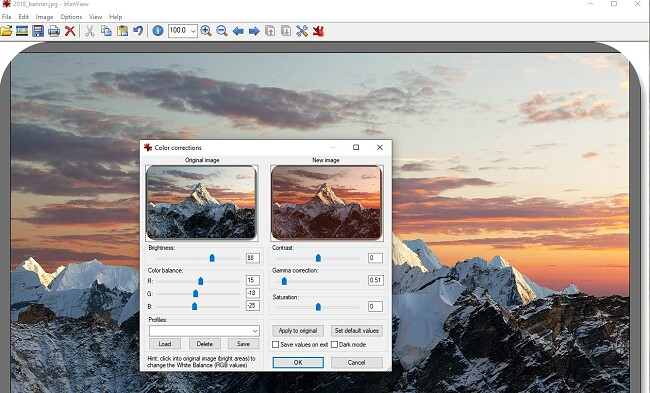
Sinun ei tarvitse olla graafinen suunnittelija voidaksesi käyttää IrfanView’tä. Ohjelmaa on helppo käyttää, ja se sisältää yksityiskohtaisen UKK:n ja ohjeet edistyneemmille muokkaustekniikoille. Siinä on mukautettavat pikanäppäinasetukset, joita voit muuttaa, jos sinulla on suosikkityökalu, jota haluat käyttää nopeasti.
IrfanView’n ominaisuudet
Älä anna hieman vanhentuneen ulkoasun hämätä. IrfanView on yksi parhaista ilmaisista kuvankatseluohjelmista tietokoneelle. Selaa nopeasti jokaisen kansion kaikkia kuvia vieritysnäkymillä tai aseta ne toistettaviksi automaattisesti diaesityksessä. Jos kuitenkin aiot käyttää IrfanView’tä ainoastaan kuvien katseluun, jäät paitsi sen erinomaisista muokkaustyökaluista.
- Laaja valikoima suodattimia ja tehosteita: Suodatin tai tehoste voi vaikuttaa huomattavasti valokuviesi tai muiden kuvien ulkonäköön. Voit joko lisätä suodattimen koko kuvalle tai valita tietyn alueen, jolle haluat käyttää suodatinta.
- Diaesityksen luominen: Yksi syy valokuvien ottamiseen on niiden näyttäminen muille ihmisille. IrfanView’n avulla on helppo yhdistää useita kuvia diaesitykseen, joka voi toimia täysin sovelluksesta riippumatta, koska se on luotu suoritettavaksi tiedostoksi. Tämä tarkoittaa, että diaesitys voidaan helposti jakaa muille ihmisille, jotka voivat nauttia siitä toisistaan riippumatta.
- Lisää vesileima: Ota teoksesi haltuusi ja estä muita käyttämästä sitä ilman lupaasi henkilökohtaisten vesileimojen avulla. Voit lisätä vesileimoja joko yksittäisiin kuviin tai useaan kuvaan kerralla.
- Tukee useimpia graafisia tiedostomuotoja: IrfanView ei ainoastaan toimi yli 100 erilaisen kuva- ja videoformaatin kanssa, vaan voit myös muuntaa tiedostoja muihin muotoihin.
- Luo kuva: On olemassa useita tapoja luoda uusia kuvia IrfanView’llä. Voit yhdistää useita kuvia panoraamaefektin luomiseksi, jakaa kuvan ruutuihin tai piirtää vapaasti sivellin- ja muototyökaluilla.
- Skannaa asiakirjat ja tee niistä kuvia: Jos sinulla on skanneri, voit ladata sen suoraan IrfanView-sovellukseen.
- Lisämahdollisuuksi ilmaisilla laajennuksilla: IrfanView tukee laajennuksia. Tämä tarkoittaa, että jos tarvitset ominaisuutta, jota ei ole sisäänrakennettu, saatat onnistua löytämään laajennuksen, jonka avulla voit hoitaa työn. Joitakin suosituimmista laajennuksista ovat OCR, JPG Lossless Rotation, JPG Lossless Crop ja multimediasoitin.
Ilmaisia vaihtoehtoja IrfanView’lle
- JPEGView: Erinomainen kuvankatseluohjelma ja editori JPEG-, BMP-, PNG-, WEBP-, TGA-, GIF- ja TIFF-muodoille. JPEGView on ilmainen ja helppokäyttöinen. Siinä on perusmuokkausominaisuudet, kuten kuvan terävyyden ja värin säätäminen, kiertäminen sekä peilaus. Voit myös ottaa käyttöön Elokuvatila-toiminnon, jolloin JPEG-tiedostot toistetaan automaattisesti ja näet hauskoja siirtymiä niiden välillä.
- Photoshop: Kun on kyse kuvankäsittelystä, Photoshop on yksi parhaista vaihtoehdoista. Sen toiminta kuvien katselussa on kuitenkin rajallinen. Photoshopin erottaa muista kuvankäsittelyohjelmista se, että se käyttää kuvatasoja, joten muokkaamasi suodattimet, teksti tai vääristymät eivät vaikuta alkuperäiseen kopioon. Vaikka se on yleensä kallis ohjelmisto, näytän sinulle, miten sen saa ilmaiseksi 30 päivän ajaksi.